Comment dépixeliser une image sur Windows/Mac/en ligne 2025 ?
Les images jouent un rôle crucial dans nos vies, nous permettant de communiquer, de nous exprimer et de capturer des moments précieux. Cependant, les images pixelisées et de mauvaise qualité peuvent être frustrantes et limiter leur utilité.
Que vous soyez photographe, designer graphique ou simplement quelqu'un qui souhaite améliorer la qualité de ses images, ces dépixelisateurs peuvent vous aider à atteindre les résultats souhaités. Lisez la suite pour en savoir plus sur la façon de dépixeliser une image.
Méthode 1. Comment dépixeliser une image dans Photoshop
Voici comment dépixeliser une image dans Photoshop.
Étape 1 : Ajouter des pixels
L'une des principales causes de la pixelisation est la faible résolution. Idéalement, pour l'impression, vous souhaitez que la résolution de votre image soit réglée à 300 ppp (pixels par pouce). Cependant, pour la visualisation à l'écran, 72 ppp suffisent. Malheureusement, les images téléchargées sur le web sont souvent à cette résolution plus basse, ce qui entraîne la pixelisation.
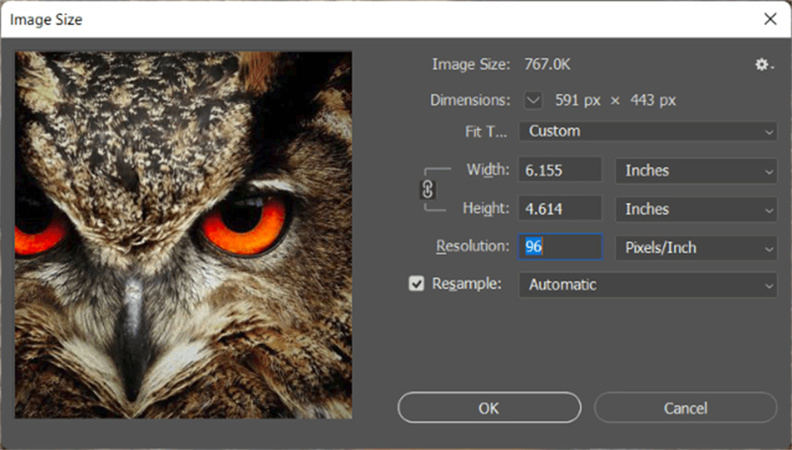
Mais ne vous inquiétez pas, il existe une solution simple à ce problème. Commencez par augmenter la résolution. Allez dans le menu Image de la barre d'outils et sélectionnez Taille de l'image. Augmentez-la à 300 ppp, en vous assurant que la case de rééchantillonnage est cochée. Photoshop fera son travail en remplissant intelligemment les pixels correctement colorés pour augmenter la résolution tout en minimisant la perte de qualité.
Cliquez sur OK, et vous remarquerez immédiatement une amélioration significative de la qualité de l'image après avoir dépixelisé l'image gratuitement en ligne.
Étape 2 : Filtre Désincruster
Avant de libérer l'artiste qui est en vous et d'ajouter des filtres à l'image, il est essentiel de rendre ces modifications non destructives. Nous voulons pouvoir revenir et effectuer des ajustements plus tard, n'est-ce pas ?
Alors, voici une astuce pratique : appuyez sur Ctrl + J ou Commande + J pour dupliquer l'image. Ensuite, faites un clic droit sur le calque dupliqué et sélectionnez Convertir en objet dynamique. Voilà ! Cette astuce rend les filtres que nous allons ajouter modifiables, afin que nous puissions les ajuster plus tard à notre guise.
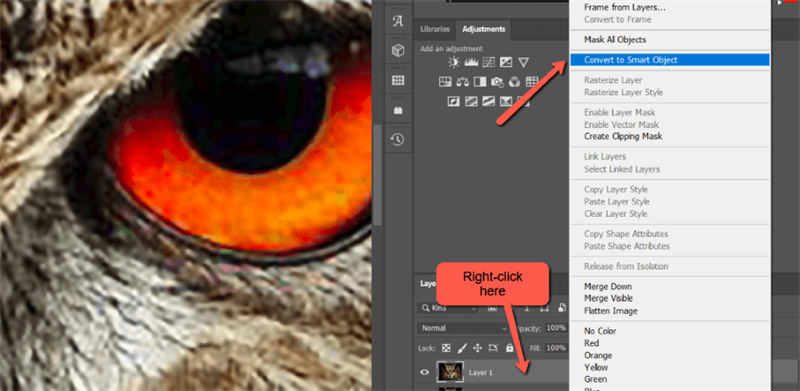
Maintenant que cela est réglé, passons à la partie amusante ! Allez dans le menu Filtre de la barre d'outils, survolez Bruit et sélectionnez Désincruster. Vous pouvez appliquer ce filtre plusieurs fois si vous souhaitez réduire davantage les petites taches indésirables dans votre image. Et voici un conseil bonus : appuyez sur Alt + Ctrl + F ou Option + Commande + F pour réappliquer instantanément le même filtre.
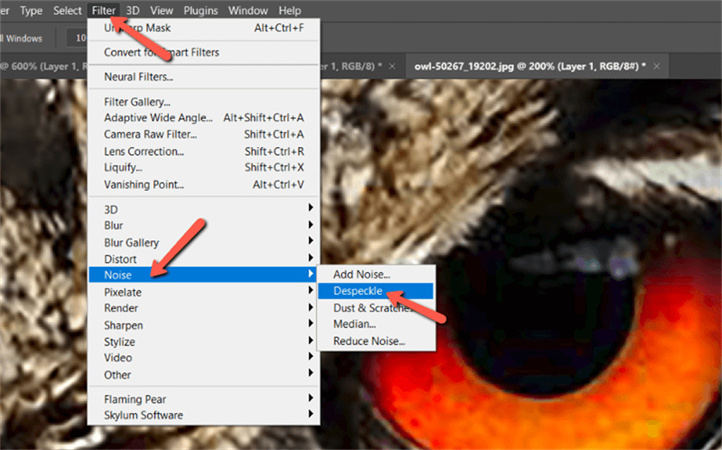
Étape 3 : Filtre Flou Gaussien
Allez dans le menu Filtre de la barre d'outils et survolez Flou. Sélectionnez Flou gaussien dans le menu déroulant. Une nouvelle boîte apparaîtra, vous permettant de choisir la quantité de flou que vous souhaitez appliquer. L'astuce ici est de trouver un équilibre entre trop de flou et trop peu de flou. Un peu de flou suffit pour cette technique, alors choisissez un rayon qui convient à votre image. Jouez avec jusqu'à ce que vous trouviez l'équilibre parfait.
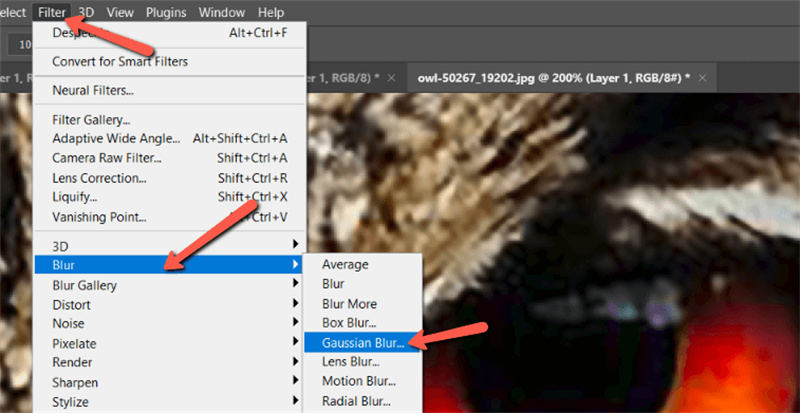
Une fois que vous avez sélectionné le rayon que vous préférez, appuyez sur OK, et voilà ! Votre image a maintenant un aspect doux et rêveur avec des bords flous. Cette technique est particulièrement efficace pour les portraits ou les images avec des éléments naturels, comme des arbres ou des fleurs. Essayez-la et voyez comment elle transforme votre image.
Étape 4 : Masque de netteté
Allez dans le menu Filtre de la barre d'outils et survolez Netteté. Sélectionnez Masque de netteté dans la liste des options. Cela ouvrira une boîte de dialogue avec quelques paramètres à ajuster.
Attention à ne pas en faire trop avec les valeurs, surtout si votre image contient des personnes ou des animaux. Trop de netteté peut accentuer les rides et les imperfections, ce qui n'est pas toujours flatteur. Concentrez-vous plutôt sur l'utilisation du filtre Masque de netteté pour mettre en valeur les détails dans d'autres zones, comme les plumes, le feuillage ou l'architecture.
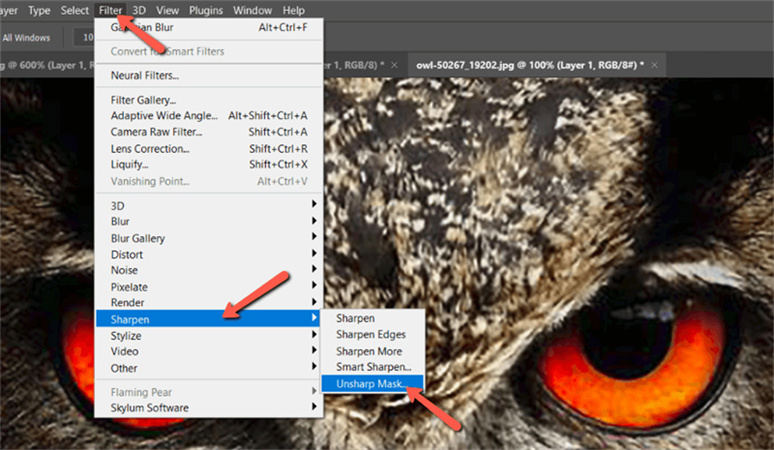
Jouez avec les paramètres Quantité, Rayon et Seuil jusqu'à ce que vous trouviez le bon équilibre pour votre image. N'oubliez pas que l'objectif des filtres est d'améliorer votre image sans en faire trop. Avec un peu d'expérimentation, vous pouvez trouver les paramètres parfaits pour faire ressortir la meilleure version de votre image dépixelisée sur Photoshop.
Méthode 2. Comment dépixeliser instantanément une image en ligne
Voici les 3 meilleures méthodes pour dépixeliser instantanément une image en ligne.
1. HitPaw Améliorateur de Photo en Ligne
HitPaw Améliorateur de Photo en Ligne est un outil en ligne de dépixelisation d'images qui est doté de fonctionnalités puissantes vous permettant de personnaliser le processus d'amélioration de vos images. En quelques clics, vous pouvez ajuster la luminosité, le contraste, la saturation et la netteté de vos images pour obtenir l'apparence parfaite. Vous pouvez également utiliser la fonction de réduction du bruit pour éliminer les artefacts indésirables et rendre vos images plus nettes et plus lisses.
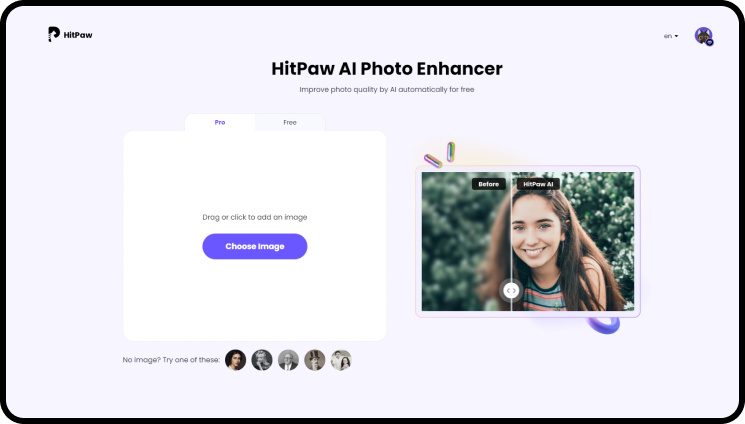
Pourquoi l'utiliser
- Facile à utiliser et convivial
- Amélioration en un clic
- Amélioration par lot pour l'IA de dépixellisation d'image
Comment dépixelliser une image avec un améliorateur de photo en ligne
-
Étape 1 : Allez sur HitPaw Online Photo Enhancer et téléchargez votre photo. Vous pouvez également glisser-déposer votre photo ou cliquer sur le bouton “Choisir une photo”.

-
Étape 2 : Choisissez l'option “Upscale” dans le menu et sélectionnez la taille de sortie souhaitée. Vous pouvez également déplacer le curseur pour voir les modifications.

-
Étape 3 : Cliquez sur Aperçu et laissez l'IA faire son travail. Cliquez sur le bouton “Télécharger” pour enregistrer votre image agrandie sur votre ordinateur ou appareil.

2. Fotor
Fotor est une plateforme d'édition de photos en ligne impressionnante qui peut transformer vos photos ordinaires en chefs-d'œuvre époustouflants. Elle est conçue à la fois pour les photographes amateurs et professionnels qui souhaitent améliorer leurs images et les rendre remarquables. Avec son interface conviviale et ses fonctionnalités complètes, Fotor vous permet d'appliquer des filtres, d'ajuster la luminosité et le contraste, de supprimer les imperfections et bien plus encore.
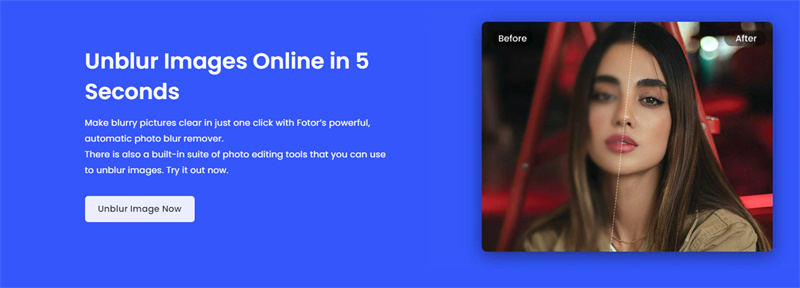
3. Lunapics
Vous cherchez une façon amusante et facile de transformer vos photos en œuvres d'art ? Ne cherchez pas plus loin que Lunapics ! Cet outil de retouche photo en ligne est rempli de fonctionnalités qui vous aideront à améliorer vos images et à ajouter des effets créatifs. Grâce à son interface conviviale et ses commandes intuitives, vous pouvez rapidement et facilement améliorer vos photos.
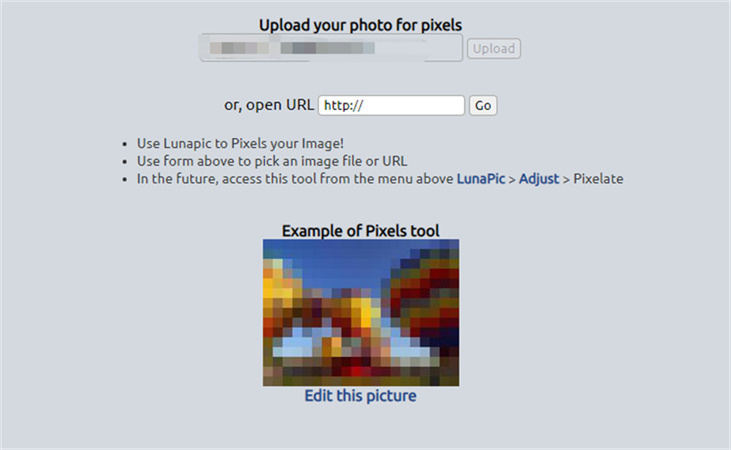
Méthode 3. Le dépixelliseur d'image le plus simple pour corriger les images pixelisées avec l'IA
Que vous ayez besoin d'améliorer vos images pour un usage personnel ou professionnel, HitPaw est là pour vous. Avec sa gamme de filtres et d'outils de retouche, vous pouvez rendre vos photos superbes en quelques clics seulement. Et le meilleur dans tout ça, c'est que les améliorations en un clic de HitPaw FotorPea rendent facile d'obtenir le look parfait sans passer des heures à retoucher.
Caractéristiques de HitPaw FotorPea
- Amélioration de photo en un clic avec l'IA pour un montage plus rapide
- Prend également en charge le netttoyage par lots
- Prise en charge de Windows et Mac
Voici les étapes pour dépixelliser une image en un clic
-
Étape 1 : Téléchargez et installez l'outil HitPaw FotorPea sur votre appareil.
-
Étape 2 : Téléchargez la photo pixelisée originale que vous souhaitez dépixelliser en cliquant sur le bouton "Choisir des images".

-
Étape 3 : Ensuite, sélectionnez un modèle d'IA que vous souhaitez utiliser pour le processus d'amélioration de l'image.

-
Étape 4 : Attendez que le modèle d'IA fasse sa magie sur l'image. Le temps nécessaire dépendra de la taille et de la complexité de l'image.
-
Étape 5 : Une fois le processus terminé, vous pouvez prévisualiser l'image améliorée et apporter les ajustements nécessaires.
-
Étape 6 : Lorsque vous êtes satisfait des résultats, enregistrez l'image dépixellisée sur votre appareil.
HitPaw FotorPea propose plusieurs modèles d'IA parmi lesquels vous pouvez choisir, chacun avec ses propres algorithmes uniques pour améliorer les images.
Tutoriel vidéo pour unpixeliser une image
Conclusion
Dépixelliser des images n'a jamais été aussi facile grâce aux outils en ligne et aux logiciels. HitPaw FotorPea se distingue parmi les nombreuses options disponibles grâce à son interface conviviale et à sa technologie avancée d'IA qui permet de supprimer rapidement et efficacement la pixellisation tout en préservant la qualité de l'image.

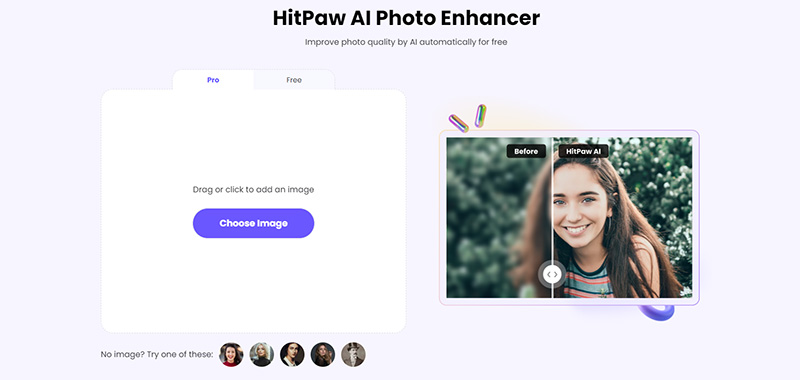









 HitPaw Univd
HitPaw Univd HitPaw VikPea
HitPaw VikPea HitPaw VoicePea
HitPaw VoicePea

Partager cet article :
Donnez une note du produit :
Clément Poulain
Auteur en chef
Je travaille en freelance depuis plus de 7 ans. Cela m'impressionne toujours quand je trouve de nouvelles choses et les dernières connaissances. Je pense que la vie est illimitée mais je ne connais pas de limites.
Voir tous les articlesLaissez un avis
Donnez votre avis pour les articles HitPaw